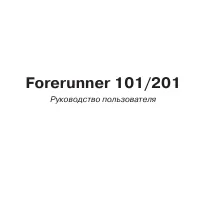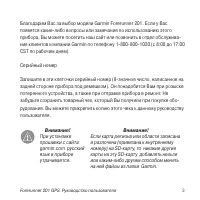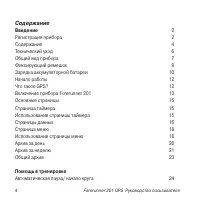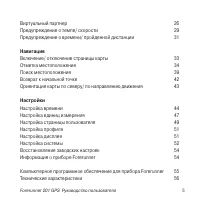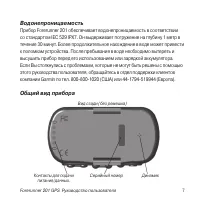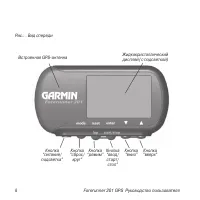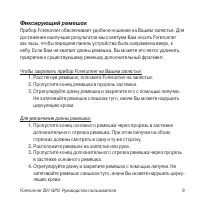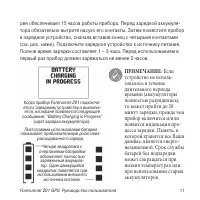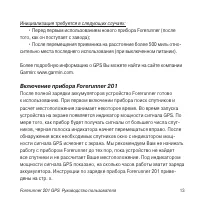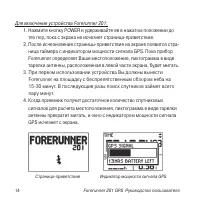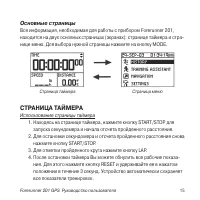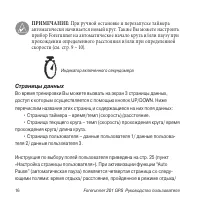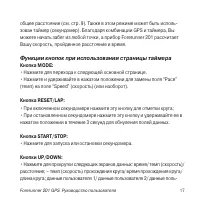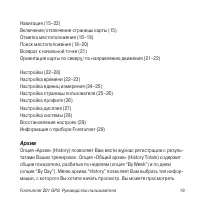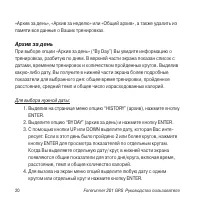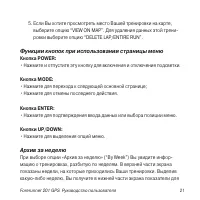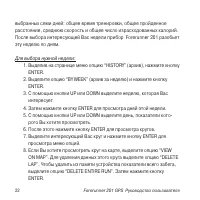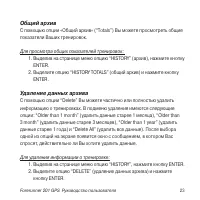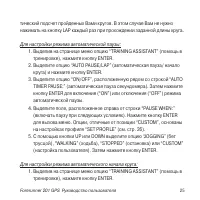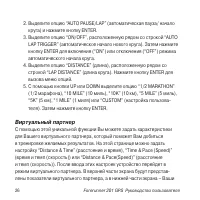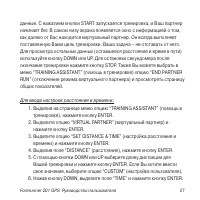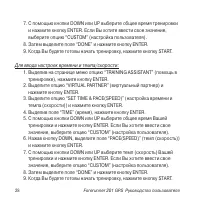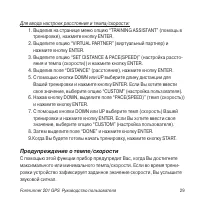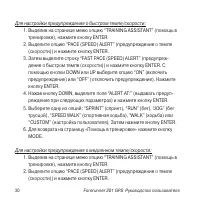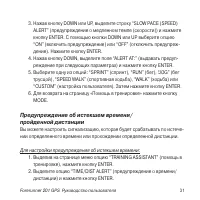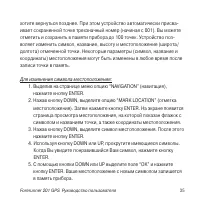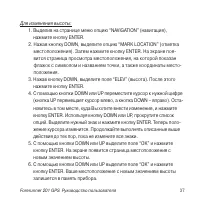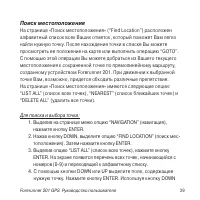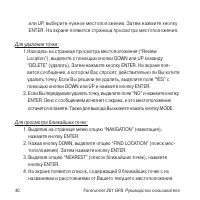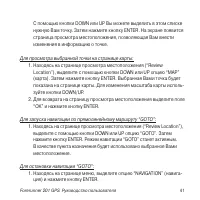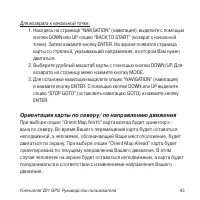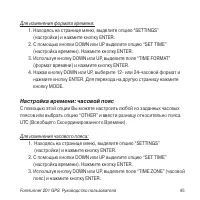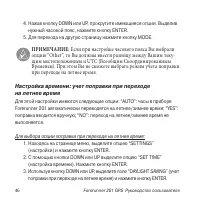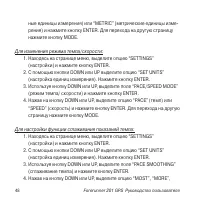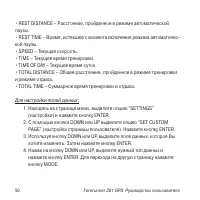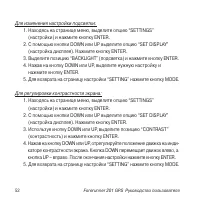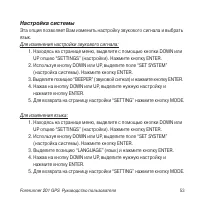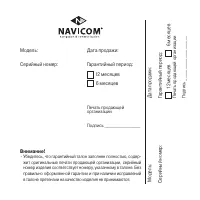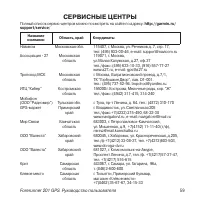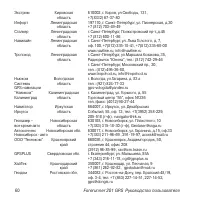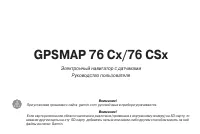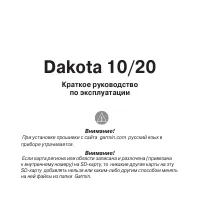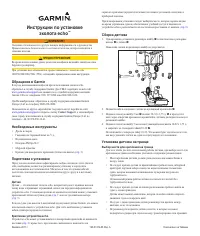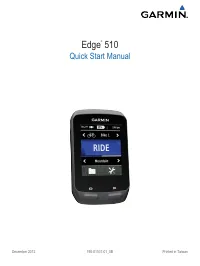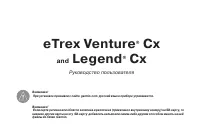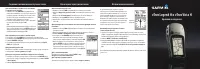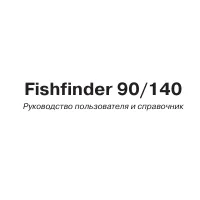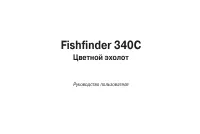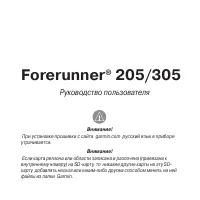Страница 2 - ВВЕДЕНИЕ; Предисловие
2 Forerunner 201 GPS Руководство пользователя ВВЕДЕНИЕ Предисловие Теперь, когда Вы приобрели прибор Forerunner 201, занятия бегом будут приносить Вам еще большее удовольствие! Закрепите устройство на запястье, и оно будет выполнять за Вас всю работу, кроме самого бега, конечно. Компактный, легкий и...
Страница 3 - Серийный номер
Forerunner 201 GPS Руководство пользователя 3 Благодарим Вас за выбор модели Garmin Forerunner 201. Если у Вас появятся какие-либо вопросы или замечания по использованию этого прибора, Вы можете посетить наш сайт или позвонить в отдел обслужива-ния клиентов компании Garmin по телефону 1-800-800-1020...
Страница 4 - Содержание; Введение
4 Forerunner 201 GPS Руководство пользователя Содержание Введение 2 Регистрация прибора 2 Содержание 4 Технический уход 6 Общий вид прибора 7 Фиксирующий ремешок 9 Зарядка аккумуляторной батареи 10 Начало работы 12 Что такое GPS? 12 Включение прибора Forerunner 201 13 Основные страницы 15 Страница т...
Страница 6 - Хранение
6 Forerunner 201 GPS Руководство пользователя Технический уходЧистка прибора Forerunner и фиксирующего ремешка Устройство Forerunner изготовлено из высококачественных материалов, и он оно не требует никакого специального ухода кроме чистки. Протрите корпус прибора тканью, смоченной в несильном бытов...
Страница 7 - Водонепроницаемость
Forerunner 201 GPS Руководство пользователя 7 Водонепроницаемость Прибор Forerunner 201 обеспечивает водонепроницаемость в соответствии со стандартом IEC 529 IPX7. Он выдерживает погружение на глубину 1 метр в течение 30 минут. Более продолжительное нахождение в воде может привести к поломкам устрой...
Страница 9 - Фиксирующий ремешок; Чтобы закрепить прибор Forerunner на Вашем запястье:
Forerunner 201 GPS Руководство пользователя 9 Фиксирующий ремешок Прибор Forerunner обеспечивает удобное ношение на Вашем запястье. Для достижения наилучших результатов мы советуем Вам носить Forerunner как часы, чтобы передняя панель устройства была направлена вверх, к небу. Если Вам не хватает дли...
Страница 10 - Чтобы снять прибор Forerunner с ремешка:; Зарядка аккумуляторной батареи
10 Forerunner 201 GPS Руководство пользователя Чтобы снять прибор Forerunner с ремешка: 1. Чтобы не поцарапать корпус, поместите прибор Forerunner на ткань или мягкую поверхность. 2. Взяв устройство Forerunner в одну руку, осторожно нажмите отверт- кой с маленьким плоским жалом на пружину оси и оття...
Страница 12 - НАЧАЛО РАБОТЫ
12 Forerunner 201 GPS Руководство пользователя НАЧАЛО РАБОТЫ Что такое GPS? GPS (Global Positioning System – Глобальная Система Позиционирования) представляет собой систему из 24 спутников, которые совершают вокруг Земли два оборота в день по очень точным орбитам и передают людям информацию. Для рас...
Страница 13 - Инициализация требуется в следующих случаях:; Включение прибора Forerunner 201
Forerunner 201 GPS Руководство пользователя 13 Инициализация требуется в следующих случаях: • Перед первым использованием нового прибора Forerunner (после того, как он поступает с завода); • После перемещения приемника на расстояние более 500 миль отно- сительно места последнего использования (при в...
Страница 14 - Для включения устройства Forerunner 201:
14 Forerunner 201 GPS Руководство пользователя Для включения устройства Forerunner 201: 1. Нажмите кнопку POWER и удерживайте ее в нажатом положении до тех пор, пока с экрана не исчезнет страница-приветствие. 2. После исчезновения страницы-приветствия на экране появится стра- ница таймера с индикато...
Страница 15 - Основные страницы; СТРАНИЦА ТАЙМЕРА; Использование страницы таймера
Forerunner 201 GPS Руководство пользователя 15 Основные страницы Вся информация, необходимая для работы с прибором Forerunner 201, находится на двух основных страницах (экранах): странице таймера и стра-нице меню. Для выбора нужной страницы нажмите на кнопку MODE. Страница таймера Страница меню СТРА...
Страница 16 - ПРИМЕЧАНИЕ: При ручной остановке и перезапуске таймера; автоматически начинается новый круг. Также Вы можете настроить; Страницы данных; • Страница пользователя – данные пользователя 1/ данные пользова-
16 Forerunner 201 GPS Руководство пользователя ПРИМЕЧАНИЕ: При ручной остановке и перезапуске таймера автоматически начинается новый круг. Также Вы можете настроить прибор Forerunner на автоматическое начало круга и/или паузу при прохождении определенного расстояния и/или при определенной скорости (...
Страница 17 - Функции кнопок при использовании страницы таймера
Forerunner 201 GPS Руководство пользователя 17 общее расстояние (см. стр. 9). Также в этом режиме может быть исполь-зован таймер (секундомер). Благодаря комбинации GPS и таймера, Вы можете начать забег из любой точки, а прибор Forerunner 201 рассчитает Вашу скорость, пройденное расстояние и время. Ф...
Страница 18 - СТРАНИЦА МЕНЮ
18 Forerunner 201 GPS Руководство пользователя зователя 3; время отдыха/ расстояние, пройденное в режиме отдыха/ общее расстояние (при активизации функции автоматической паузы). СТРАНИЦА МЕНЮ Использование страницы менюС помощью кнопок ENTER, UP/DOWN и MODE Вы можете быстро и эффек-тивно перемещатьс...
Страница 19 - Архив
Forerunner 201 GPS Руководство пользователя 19 Навигация (15–22)Включение/отключение страницы карты (15)Отметка местоположения (16–18)Поиск местоположения (18–20)Возврат к начальной точке (21)Ориентация карты по северу/ по направлению движения (21–22) Настройки (22–28)Настройка времени (22–23)Настро...
Страница 20 - Архив за день; Для выбора нужной даты:
20 Forerunner 201 GPS Руководство пользователя «Архив за день», «Архив за неделю» или «Общий архив», а также удалить из памяти все данные о Ваших тренировках. Архив за день При выборе опции «Архив за день» (“By Day”) Вы увидите информацию о тренировках, разбитую по дням. В верхней части экрана показ...
Страница 21 - Если Вы хотите просмотреть место Вашей тренировки на карте,; Функции кнопок при использовании страницы меню
Forerunner 201 GPS Руководство пользователя 21 5. Если Вы хотите просмотреть место Вашей тренировки на карте, выберите опцию “VIEW ON MAP”. Для удаления данных этой трени-ровки выберите опцию “DELETE LAP/ENTIRE RUN”. Функции кнопок при использовании страницы меню Кнопка POWER:• Нажмите и отпустите э...
Страница 22 - Для выбора нужной недели:
22 Forerunner 201 GPS Руководство пользователя выбранных семи дней: общее время тренировки, общее пройденное расстояние, среднюю скорость и общее число израсходованных калорий. После выбора интересующей Вас недели прибор Forerunner 201 разобьет эту неделю по дням. Для выбора нужной недели: 1. Выдели...
Страница 23 - Общий архив; Для просмотра общих показателей тренировок:; Удаление данных архива; Для удаления информации о тренировке:
Forerunner 201 GPS Руководство пользователя 23 Общий архив С помощью опции «Общий архив» (“Totals”) Вы можете просмотреть общие показатели Ваших тренировок. Для просмотра общих показателей тренировок: 1. Выделив на странице меню опцию “HISTORY” (архив), нажмите кнопку ENTER. 2. Выделите опцию “HISTO...
Страница 24 - С помощью кнопки DOWN или UP выделите период тренировок, кото-; ПОмОщь В ТРЕНИРОВкЕ; Автоматическая пауза/ автоматическое начало круга
24 Forerunner 201 GPS Руководство пользователя 3. С помощью кнопки DOWN или UP выделите период тренировок, кото- рый Вы хотите удалить. 4. Затем нажмите кнопку ENTER. На экране появится сообщение “DO YOU REALLY WANT TO DELETE THESE LAPS?” (Вы действительно хотите удалить данные об этих кругах). Если...
Страница 25 - Для настройки режима автоматической паузы:
Forerunner 201 GPS Руководство пользователя 25 тический подсчет пройденных Вами кругов. В этом случае Вам не нужно нажимать на кнопку LAP каждый раз при прохождении заданной длины круга. Для настройки режима автоматической паузы: 1. Выделив на странице меню опцию “TRAINING ASSISTANT” (помощь в трени...
Страница 26 - Выделите опцию “ON/OFF”, расположенную рядом со строкой “AUTO; Виртуальный партнер
26 Forerunner 201 GPS Руководство пользователя 2. Выделите опцию “AUTO PAUSE/LAP” (автоматическая пауза/ начало круга) и нажмите кнопку ENTER. 3. Выделите опцию “ON/OFF”, расположенную рядом со строкой “AUTO LAP TRIGGER” (автоматическое начало нового круга). Затем нажмите кнопку ENTER для включения ...
Страница 27 - Для ввода настроек расстояния и времени:
Forerunner 201 GPS Руководство пользователя 27 данные. С нажатием кнопки START запускается тренировка, и Ваш партнер начинает бег. В самом низу экрана появляется окно с информацией о том, как далеко от Вас находится виртуальный партнер. Он всегда выполняет поставленную Вами цель тренировки. Ваша зад...
Страница 28 - Для ввода настроек времени и темпа/скорости:
28 Forerunner 201 GPS Руководство пользователя 7. С помощью кнопки DOWN или UP выберите общее время тренировки и нажмите кнопку ENTER. Если Вы хотите ввести свое значение, выберите опцию “CUSTOM” (настройка пользователя). 8. Затем выделите поле “DONE” и нажмите кнопку ENTER.9. Когда Вы будете готовы...
Страница 29 - Для ввода настроек расстояния и темпа/скорости:; Предупреждение о темпе/скорости
Forerunner 201 GPS Руководство пользователя 29 Для ввода настроек расстояния и темпа/скорости: 1. Выделив на странице меню опцию “TRAINING ASSISTANT” (помощь в тренировке), нажмите кнопку ENTER. 2. Выделите опцию “VIRTUAL PARTNER” (виртуальный партнер) и нажмите кнопку ENTER. 3. Выделите опцию “SET ...
Страница 30 - Для настройки предупреждения о быстром темпе/скорости:
30 Forerunner 201 GPS Руководство пользователя Для настройки предупреждения о быстром темпе/скорости: 1. Выделив на странице меню опцию “TRAINING ASSISTANT” (помощь в тренировке), нажмите кнопку ENTER. 2. Выделите опцию “PACE (SPEED) ALERT” (предупреждение о темпе (скорости)) и нажмите кнопку ENTER....
Страница 31 - реждение при следующих параметрах) и нажмите кнопку ENTER.
Forerunner 201 GPS Руководство пользователя 31 3. Нажав кнопку DOWN или UP, выделите строку “SLOW PACE (SPEED) ALERT” (предупреждение о медленном темпе (скорости)) и нажмите кнопку ENTER. С помощью кнопки DOWN или UP выберите опцию “ON” (включить предупреждение) или “OFF” (отключить предупреж-дение)...
Страница 32 - Для настройки предупреждения о пройденной дистанции:
32 Forerunner 201 GPS Руководство пользователя 3. Выделив строку “TIME ALERT” (предупреждение об истекшем вре- мени), нажмите кнопку ENTER. Затем выберите опцию “OFF” (отклю-чить предупреждение), “ONCE” (одноразовое предупреждение) или “REPEAT” (повторное предупреждение). 4. Если Вы включили функцию...
Страница 33 - Если Вы включили функцию предупреждения, выделите поле “ALERT; НАВИгАцИя; Включение/отключение страницы карты
Forerunner 201 GPS Руководство пользователя 33 4. Если Вы включили функцию предупреждения, выделите поле “ALERT AT:” (выдавать предупреждение при следующих параметрах) и нажмите кнопку ENTER. 5. С помощью кнопки DOWN или UP выберите одну из опций: “1/2 MARATHON” (1/2 марафона), “10 MILE” (10 миль), ...
Страница 34 - нажмите кнопку ENTER.; Отметка местоположения
34 Forerunner 201 GPS Руководство пользователя Ваше текущее местоположение обозначено на карте в виде схематич-ного человечка. Во время Вашего движения эта фигурка тоже «идет» и оставляет за собой след (Вашу траекторию). Также на карте показаны названия и символы местоположений. После включения стра...
Страница 35 - Для изменения символа местоположения:
Forerunner 201 GPS Руководство пользователя 35 хотите вернуться позднее. При этом устройство автоматически присва-ивает сохраненной точке трехзначный номер (начиная с 001). Вы можете отметить и сохранить в памяти прибора до 100 точек. Устройство поз-воляет изменить символ, название, высоту и местопо...
Страница 36 - Для изменения названия местоположения:
36 Forerunner 201 GPS Руководство пользователя Для изменения названия местоположения: 1. Выделив на странице меню опцию “NAVIGATION” (навигация), нажмите кнопку ENTER. 2. Нажав кнопку DOWN, выделите опцию “MARK LOCATION” (отметка местоположения). Затем нажмите кнопку ENTER. На экране появится страни...
Страница 37 - Для изменения высоты:
Forerunner 201 GPS Руководство пользователя 37 Для изменения высоты: 1. Выделив на странице меню опцию “NAVIGATION” (навигация), нажмите кнопку ENTER. 2. Нажав кнопку DOWN, выделите опцию “MARK LOCATION” (отметка местоположения). Затем нажмите кнопку ENTER. На экране поя-вится страница просмотра мес...
Страница 39 - Поиск местоположения; Для поиска и выбора точки:
Forerunner 201 GPS Руководство пользователя 39 Поиск местоположения На странице «Поиск местоположения» (“Find Location”) расположен алфавитный список всех Ваших отметок, который поможет Вам легко найти нужную точку. После нахождения точки в списке Вы можете просмотреть ее положение на карте или выпо...
Страница 40 - Находясь на странице просмотра местоположения (“Review
40 Forerunner 201 GPS Руководство пользователя или UP, выберите нужное местоположение. Затем нажмите кнопку ENTER. На экране появится страница просмотра местоположения. Для удаления точки: 1. Находясь на странице просмотра местоположения (“Review Location”), выделите с помощью кнопки DOWN или UP ком...
Страница 41 - Для просмотра выбранной точки на странице карты:
Forerunner 201 GPS Руководство пользователя 41 С помощью кнопки DOWN или UP Вы можете выделить в этом списке нужную Вам точку. Затем нажмите кнопку ENTER. На экране появится страница просмотра местоположения, позволяющая Вам внести изменения в информацию о точке. Для просмотра выбранной точки на стр...
Страница 42 - Затем с помощью кнопки DOWN или UP выделите опцию “STOP; Возврат к начальной точке
42 Forerunner 201 GPS Руководство пользователя 2. Затем с помощью кнопки DOWN или UP выделите опцию “STOP GOTO” (остановить навигацию) и нажмите кнопку ENTER. Для удаления всех точек из памяти: 1. Находясь на странице поиска местоположения (“FIND LOCATION”), выделите с помощью кнопки DOWN или UP опц...
Страница 43 - Для возврата к начальной точке:; Ориентация карты по северу/ по направлению движения
Forerunner 201 GPS Руководство пользователя 43 Для возврата к начальной точке: 1. Находясь на странице “NAVIGATION” (навигация), выделите с помощью кнопки DOWN или UP опцию “BACK TO START” (возврат к начальной точке). Затем нажмите кнопку ENTER. На экране появится страница карты со стрелкой, указыва...
Страница 44 - Для выбора ориентации карты по северу:; НАсТРОйкИ; Настройка времени: формат времени
44 Forerunner 201 GPS Руководство пользователя Для выбора ориентации карты по северу: 1. Находясь на странице “NAVIGATION” (навигация), выберите с помо- щью кнопки DOWN или UP опцию “ORIENT MAP NORTH” (ориентация карты по северу). Нажмите кнопку ENTER. На экране появится стра-ница карты, ориентирова...
Страница 45 - Для изменения формата времени:; Настройка времени: часовой пояс; Для изменения часового пояса:
Forerunner 201 GPS Руководство пользователя 45 Для изменения формата времени: 1. Находясь на странице меню, выделите опцию “SETTINGS” (настройки) и нажмите кнопку ENTER. 2. С помощью кнопки DOWN или UP выделите опцию “SET TIME” (настройка времени). Нажмите кнопку ENTER. 3. Используя кнопку DOWN или ...
Страница 46 - ПРИМЕЧАНИЕ: Если при настройке часового пояса Вы выбрали; опцию “Other”, то Вы должны ввести разницу между Вашим теку-; Для выбора опции поправки при переходе на летнее время:
46 Forerunner 201 GPS Руководство пользователя 4. Нажав кнопку DOWN или UP, прокрутите имеющиеся опции. Выделив нужный часовой пояс, нажмите кнопку ENTER. 5. Для перехода на другую страницу нажмите кнопку MODE. ПРИМЕЧАНИЕ: Если при настройке часового пояса Вы выбрали опцию “Other”, то Вы должны ввес...
Страница 47 - Нажав кнопку DOWN или UP, выделите опцию “AUTO”, “YES” или “NO”; Настройка единиц измерения; Для выбора единиц измерения:
Forerunner 201 GPS Руководство пользователя 47 4. Нажав кнопку DOWN или UP, выделите опцию “AUTO”, “YES” или “NO” и нажмите кнопку ENTER. Для перехода на другую страницу нажмите кнопку MODE. Настройка единиц измерения Прибор Forerunner 201 позволяет Вам выбрать сухопутные (футы, мили, мили в час) ил...
Страница 48 - Для настройки функции сглаживания показаний темпа:
48 Forerunner 201 GPS Руководство пользователя ные единицы измерения) или “METRIC” (метрические единицы изме-рения) и нажмите кнопку ENTER. Для перехода на другую страницу нажмите кнопку MODE. Для изменения режима темпа/скорости: 1. Находясь на странице меню, выделите опцию “SETTINGS” (настройки) и ...
Страница 49 - Настройка страницы пользователя
Forerunner 201 GPS Руководство пользователя 49 “LESS” или “LEAST” и нажмите кнопку ENTER. При выборе опции “MOST” сглаживание будет максимальным. Для перехода на другую страницу нажмите кнопку MODE. Настройка страницы пользователя Эта опция позволяет Вам определить, какая информация будет показана в...
Страница 50 - Для настройки полей данных:
50 Forerunner 201 GPS Руководство пользователя • REST DISTANCE – Расстояние, пройденное в режиме автоматической паузы.• REST TIME – Время, истекшее с момента включения режима автоматичес-кой паузы.• SPEED – Текущая скорость.• TIME – Текущее время тренировки.• TIME OF DAY – Текущее время суток.• TOTA...
Страница 51 - Настройка профиля; Для изменения настройки профиля:; Настройка дисплея
Forerunner 201 GPS Руководство пользователя 51 Настройка профиля С помощью этой функции Вы можете задать Ваш вес (для подсчета коли-чества сжигаемых калорий) и настроить Ваши тренировочные параметры. Эти данные используются также на странице «Помощь в тренировке». Для изменения настройки профиля: 1....
Страница 52 - Для изменения настройки подсветки:
52 Forerunner 201 GPS Руководство пользователя Для изменения настройки подсветки: 1. Находясь на странице меню, выделите опцию “SETTINGS” (настройки) и нажмите кнопку ENTER. 2. С помощью кнопки DOWN или UP выделите опцию “SET DISPLAY” (настройка дисплея). Нажмите кнопку ENTER. 3. Выделите позицию “B...
Страница 53 - Настройка системы
Forerunner 201 GPS Руководство пользователя 53 Настройка системы Эта опция позволяет Вам изменить настройку звукового сигнала и выбрать язык.Для изменения настройки звукового сигнала: 1. Находясь на странице меню, выделите с помощью кнопки DOWN или UP опцию “SETTINGS” (настройки). Нажмите кнопку ENT...
Страница 54 - Восстановление заводских настроек; Для восстановления заводских настроек:; Информация о приборе Forerunner; Для вызова номера версии программного обеспечения:
54 Forerunner 201 GPS Руководство пользователя Восстановление заводских настроек Эта опция позволяет вернуть к заводским настройкам ТОЛЬКО опции из меню “SETTINGS” (настройки). На данные и настройки из других меню (например, “HISTORY” (архив) или “TRAINING ASSISTANT” (помощь в трени-ровке)) эта опци...
Страница 55 - Компьютерное программное обеспечение для прибора; Полностью защищенный, прочный пластмассовый
Forerunner 201 GPS Руководство пользователя 55 Компьютерное программное обеспечение для прибора Forerunner Владельцы приборов Forerunner 201 могут получить бесплатное ком-пьютерное программное обеспечение. Программа “Forerunner Logbook” обеспечивает загрузку, хранение и просмотр данных Ваших трениро...
Страница 56 - Рабочие характеристики
56 Forerunner 201 GPS Руководство пользователя Размеры: 82.80 х 43.44 х 17.53 мм Вес: Около 87 г Диапазон температур: От -20 o С до +60 o С (эксплуатация) Дисплей: 100 х 64 пикселя, 36.49 х 23.35 мм Рабочие характеристики Приемник: 12 параллельных каналов Время определения местоположения: Около 15 с...
Страница 57 - месяцев
Модель: Дата продажи: Серийный номер: Гарантийный период: Печать продающей организации Подпись ________________ Внимание! • Убедитесь, что гарантийный талон заполнен полностью, содер- жит оригинальные печати продающей организации, серийный номер изделия соответствует номеру, указанному в талоне. Без...
Страница 59 - СЕРВИСНыЕ ЦЕНТРы
Forerunner 201 GPS Руководство пользователя 59 Полный список сервис-центров можно посмотреть на сайте по адресу: http://garmin.ru/ support/service/ Название компании Область, край Координаты Навиком Московская обл. 115407, г. Москва, ул. Речников д. 7, стр. 17, тел: (495) 933-00-46, e-mail: [email p...